
¿Cómo hacer un iPhone de respaldo? ¿Dónde está la copia de respaldo del iPhone en la computadora?
En este artículo discutiremos, ¿qué es una copia de respaldo del iPhone y cómo crearlo?
Navegación
- ¿Qué es una copia de respaldo (respaldo)?
- ¿Qué se mantiene en la copia de seguridad del iPhone?
- ¿Qué no está en la copia de seguridad de iTunes?
- ¿Qué falta en la copia de seguridad de iCloud?
- ¿Cómo es la copia de seguridad?
- Características de la creación de iTunes de respaldo.
- Crea copia de seguridad a través de iTunes
- Características de la creación de una copia de seguridad iCloud
- CREAR BACKUP ICLOUD
- Creando una copia de seguridad a través de servicios de terceros.
- Copias de seguridad automáticas
- Varios consejos útiles
- Video: ¿Cómo hacer copia de seguridad iPhone, iPad, iPod touch?
Si nunca ha perdido sus datos con iPhone, entonces es realmente feliz. Pero, sin embargo, no será superfluo.
Muchas personas enfrentan la pérdida de datos cuando el dispositivo deja de funcionar, está perdido o roba. Protegido de posibles problemas es bastante simple: usando la copia de respaldo del iPhone.
¿Qué es una copia de respaldo (respaldo)?

¿Qué es una copia de respaldo del iPhone?
Este archivo almacenando una variedad de archivos con información desde el teléfono almacenado en el dispositivo.
Hay diferentes formas de crear un archivo de este tipo, la elección del concreto depende de:
- Contenido: las copias de seguridad creadas en iTunes y Icloud difieren en el número de datos almacenados
- Ubicaciones: guardar archivos pueden estar en una computadora o nube
Pero, en cualquier caso, es imposible mantener todos los datos, ya que entonces la copia de seguridad se crearía durante horas. Por lo tanto, Apple decidió facilitar la tarea y la copia de seguridad solo tiene ciertos datos.
¿Qué se mantiene en la copia de seguridad del iPhone?

¿Qué información se almacena en una copia de seguridad de iPhone?
- Fotos, capturas de pantalla, imágenes
- Notas
- Ajustes del correo electrónico
- NÚMEROS DE TELÉFONO Y HISTORIO DE LLAMADOS
- Eventos del calendario
- Trabajo del navegador
- Autocompletar
- Programa de trabajo de Kesh
- Mensajes de Inquismo, SMS y MMS.
- Registros de voz
- Configuración de red, puntos de acceso y así sucesivamente.
- Contraseñas de cuentas en sitios, correo electrónico, wi-fi, etc.
- Datos sobre programas disponibles en el dispositivo.
- Configuraciones y toda la información almacenada en programas, así como documentos.
- Compras incorporadas
- Centro de juegos de cuenta de datos
- Fondo de pantalla
- Marcadores de la aplicación "Mapas"
- Dispositivos Bluetooth
¿Qué no está en la copia de seguridad de iTunes?

¿Qué no se guarda en la copia de seguridad del iPhone?
- Archivos de música de la tienda de iTunes.
- Aplicaciones de AppStore
- ITunes descargados archivos
- Instantáneas cargadas en iCloud
- Parámetros para ID TOUP y PAGO DE APPLE
- Información de las aplicaciones "Actividad", "Health" y "Big Keys"
¿Qué falta en la copia de seguridad de iCloud?
- Datos que ya se han descargado anteriormente en esta nube.
- Información disponible en otras nubes.
- Apple Pagar datos y configuraciones
- Parámetros TOUCH ID
- Datos obtenidos de varias fuentes, sin contar la tienda de iTunes, App Store o iBooks
- Archivos descargados a través de iTunes en la nube y los contenidos de la Apple Store.
¿Cómo es la copia de seguridad?
Hay tres métodos básicos para crear copias de seguridad:
- A través de la PC usando iTunes
- Desde el teléfono a través de iCloud
- Uso de PC utilizando programas de terceros
Características de la creación de iTunes de respaldo.

Características de la creación de un iPhone de respaldo.
- Persiste en una PC o en iTunes mismo.
- Es posible instalar una contraseña.
- Creando automáticamente cuando empiezas a actualizar o recuperar
- Solo se puede crear una copia. Es decir, al crear a continuación, los viejos cambian a la nueva.
- Para descargar una copia de seguridad al teléfono, debe conectar primero el teléfono a la computadora
- La restauración se puede mantener en cualquier momento conveniente.
Crea copia de seguridad a través de iTunes
- Abra el programa y conecte el gadget a PC
- Seleccione su dispositivo de la lista y haga clic en Crear una copia.
- Cuando se completa el proceso, entonces en la última sección de la sección Copia creada, verá un registro "HOY"
- Puede buscar información de copia de seguridad en la configuración del programa en la pestaña Dispositivo.
Características de la creación de una copia de seguridad iCloud

¿Cómo crear un iPhone de respaldo?
- Creado en el teléfono
- Guardado en la nube en el servidor de Apple
- Creando automáticamente o manualmente
- Se lleva a cabo una creación independiente todos los días, siempre que:
- El dispositivo está conectado por la fuente de alimentación.
- Hay una conexión con la red Wi-Fi.
- Pantalla de dispositivo bloqueada
- Para obtener información del archivo, no se conecte a la computadora.
- Los datos se restauran cuando el dispositivo se activa después de descargar la copia de seguridad de iTunes, eliminando varios datos y todas las configuraciones
CREAR BACKUP ICLOUD
- En primer lugar, deberá crear un ID de Apple.
- Conecte la nube iCloud al dispositivo. Obtendrás 5 GB de espacio libre
- Conectar a Wi-Fi
- Abra la configuración del teléfono
- Seleccione Icloud
- Desplácese por la página a la Niza y encuentre la partición de copia de seguridad.
- Activar la línea de copia de seguridad en iCloud
- Haga clic en el botón de copia de seguridad
Creando una copia de seguridad a través de servicios de terceros.
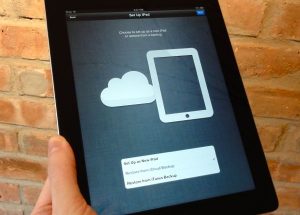
Creación de copia de seguridad - MÉTODOS
iTunes no es el único programa con la capacidad de crear una copia de seguridad. Es necesario mirar su inmousción analógica. Tiene todas las funciones como iTunes, pero al mismo tiempo no puede restaurar ni actualizar el dispositivo.
Un hecho interesante es que ambos programas son completamente compatibles., Es decir, reconocen con calma las copias de seguridad de los demás.
Por cierto, IMAZING le permite hacer un archivo, solo de un archivo, mientras que Aytyuns crea su set. Dichas copias se pueden hacer como quería para cada versión del sistema.
Para crear un archivo con datos del dispositivo a través de IMAZING:
- Conecte su teléfono inteligente a la computadora
- Amazing abierto
- Si está aplastado a la PC por primera vez, permita que la computadora acceda a la configuración y los datos del iPhone
- En el menú principal, haga clic en el dispositivo deseado y seleccione Copiar
- Aparecerá una ventana donde es necesario determinar el tipo de archivo que se está creado - Estándar (compatible con ITYUNS) o de combustible único
- También se recomienda activar la creación automática de una copia de seguridad cada vez que se conecte a la PC.
- Cambie inmediatamente el lugar para guardar archivos listosizados y habilitar el cifrado para que el programa pueda guardar contraseñas y datos de salud de su cuenta
- Ahora, elija audazmente la creación de copia y no apague el dispositivo hasta que el proceso haya terminado
- Ahora abre los Aytyuns, vaya a la configuración del dispositivo y vea la hora de crear el último archivo. Así que puedes asegurarte de que la iMazing lo cambie.
Copias de seguridad automáticas

Métodos para crear una copia de seguridad en el iPhone.
Si su iPhone está conectado a la carga y la red Wi-Fi, y el bloqueo está instalado en la pantalla, la copia de seguridad de iCloud se creará independientemente sin interferencia todos los días.
Por un lado, esto es muy conveniente, a medida que se ahorra el tiempo, y por la otra, de esta manera puede perder contactos, marcadores del navegador o eventos en el calendario. Supongamos que usted inventó el teléfono para cargar, y está conectado a Internet. Usted hizo contacto, y luego bloqueó la pantalla.
icloud creará inmediatamente una copia de seguridad sin este contacto y reemplazará la copia de seguridad anterior a la nueva. Como resultado, ahora se mantuvo sin este número de teléfono.
Varios consejos útiles
- Si sus datos son tan valiosos, lo que es muchas veces más alto que el costo del dispositivo, la configuración de la creación de copia de seguridad se debe realizar inmediatamente después de la adquisición del gadget
- Si olvida hacer copias de seguridad, luego encienda su creación automática.
- Se recomienda realizar dos copias de seguridad, a través de ITYUNS e ICLOUD para que se garantice que los datos permanezcan en la preservación.
